Operações Fiscais – Impostos de produtos
As Operações Fiscais são utilizadas no C&G ERP para que o cliente possa adicionar e parametrizar os impostos de venda de produtos e mercadorias. Este cadastro deve ser acessado pelo caminho
Menu Fiscal – Submenu Nova Operação Fiscal
Ao abrir essa tela, você precisará preencher os seguintes campos:
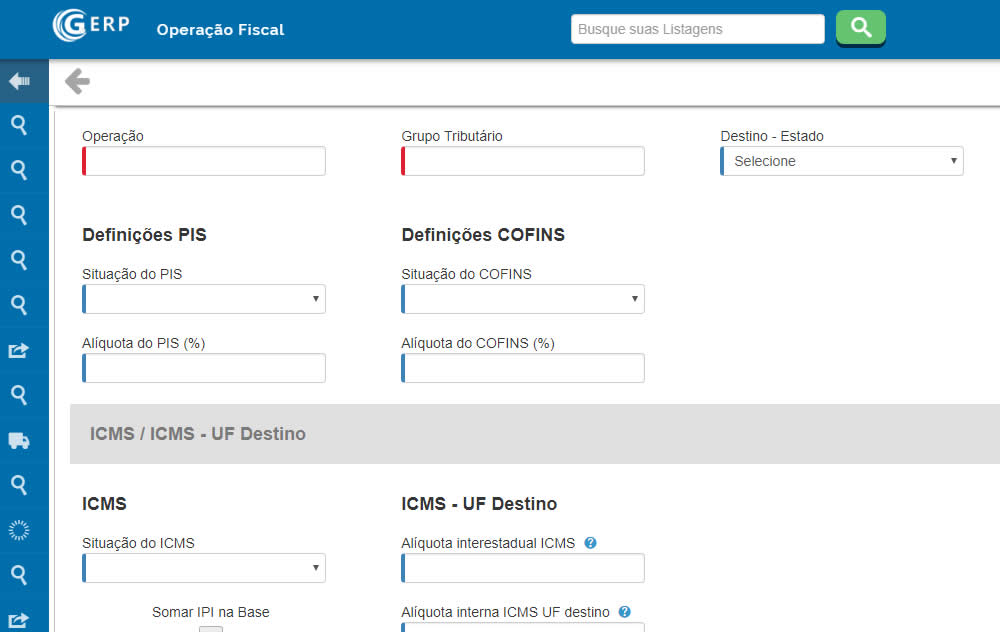
Operação: escolha qual a operação que se enquadra a sua operação e as informações de impostos que você irá preencher. Sugerimos utilizar a opção Vendas de Mercadorias e Serviços como padrão inicial do sistema.
Grupo tributário: selecione um dos grupos tributários que você criou no submenu Grupos Tributários.
Destino Estado: informe para qual estado está sendo realizada a operação, ou seja, para qual estado de destino você esta cadastrando os impostos. Aconselhamos que você crie ao menos uma operação para cada estado.
Lembrete: você poderá precisar do auxílio de seu contador para preencher as próximas informações.
Definições PIS
Situação do PIS: escolha qual será a situação tributária de PIS quando sua empresa realizar vendas para o estado de destino selecionado acima.
Caso você selecione uma situação que tenha este imposto, abrirá um campo ao lado para que você informe a alíquota para o PIS.
Definições COFINS
Situação do COFINS: escolha qual será a situação tributária de COFINS nas suas notas de venda.
Caso você selecione uma situação que tenha este imposto, abrirá um campo ao lado para que você informe a alíquota para o COFINS neste estado.
O segundo grupo de impostos que você deverá preencher é ICMS, conforme os campos abaixo:
Situação Tributária: escolha qual a Situação Tributária de ICMS para o estado de destino.
Conforme a situação selecionada, abrirão outros campos que são necessários para complementar aquela situação. É importante que você preencha todos os campos corretamente para que a nota seja gerada corretamente. Caso tenha alguma dúvida no preenchimento das informações, consulte seu contador.
Estes campos referem-se à alíquota utilizada no cálculo do imposto, ao MVA, bem como as informações sobre a Substituição Tributária.
O terceiro grupo para preenchimento refere-se a CFOP.
Nesta aba você deve adicionar todas as CFOPs utilizadas nas notas fiscais emitidas para o estado selecionado anteriormente.
Você pode buscar a CFOP pelo seu código ou nome no campo CFOP e depois de selecioná-la clique em Adicionar CFOP.
Lembre-se que há diferenciação do código de CFOP para entradas e saídas, dentro do Estado ou fora do Estado de origem da operação.
Após cadastrar todos os campos, clique no ícone superior Salvar.